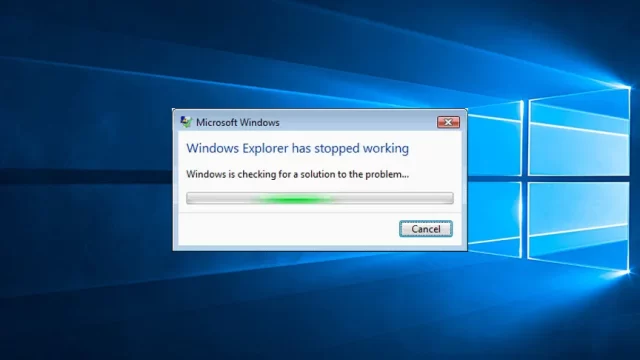
Windows gezgini yanıt vermiyor sorunu bilgisayar kullanıcılarının karşılaştığı en sinir bozucu durumlardan biridir. Bir anda ortaya çıkabilir ve kullanıcıyı iş yapamaz duruma getirebilir. Bu yazıda, Windows Gezgini’nin neden yanıt vermediğini anlamak için sorunun kökenlerine ve çözüm yollarına derinlemesine bir bakış yapacağız.
Ayrıca okuyun: Windows 11 Dosya Gezgini Çalışmıyor Sorunu Nasıl Çözülür
İçerik konuları
Windows Gezgini Yanıt Vermiyor Sorunu Nedenleri
Windows Gezgini’nin yanıt vermemesi birkaç farklı nedenle ortaya çıkabilir. Bunlar arasında:
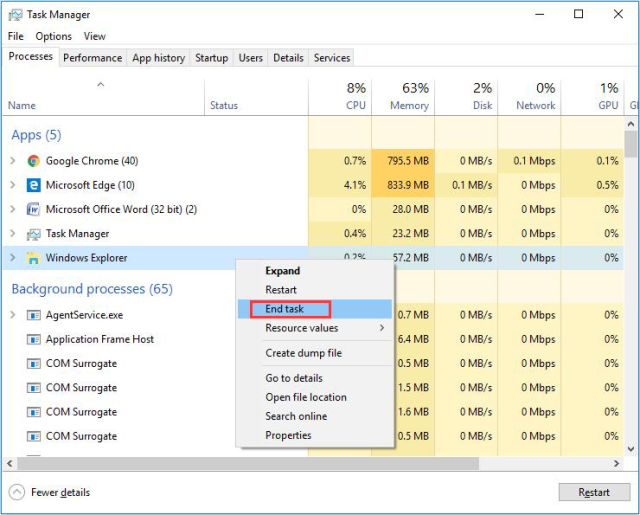
Bellek sorunları
Bilgisayarınızın belleği, Windows Gezgini’nin yanıt vermemesine neden olabilir. Bellek sorunları genellikle çok fazla uygulamanın veya sürecin çalıştırılmasıyla ortaya çıkar. Bellek yoğun uygulamalar çalıştırdıysanız, Windows Gezgini’nin tepkisiz hale gelmesi mümkündür.
Donanım sorunları
Bazı durumlarda, donanım sorunları Windows Gezgini’nin yanıt vermemesine neden olabilir. Özellikle sabit diskteki bir arıza veya bağlantı sorunu, Gezgini’nin yanıt vermemesine yol açabilir.
Yazılım sorunları
Bilgisayarınızda çalışan bir yazılım, Windows Gezgini’nin yanıt vermemesine neden olabilir. Bu, kötü yazılım yüklemeleri veya uyumsuz sürücülerden kaynaklanabilir.
Virüs veya kötü amaçlı yazılımlar
Bilgisayarınıza bulaşmış bir virüs veya kötü amaçlı yazılım, Windows Gezgini’nin yanıt vermemesine neden olabilir. Bu tür yazılımlar sistem kaynaklarını kullanarak bilgisayarınızın performansını olumsuz etkileyebilir.
Sürücü sorunları
Bilgisayarınızdaki sürücülerin eski veya uyumsuz olması, Windows Gezgini’nin yanıt vermemesi sorununu tetikleyebilir. Özellikle grafik sürücüleri gibi donanım sürücülerinin güncel olmaması, sistemde istikrarsızlık yaratabilir.
Kötü amaçlı yazılımlar ve virüsler
Bilgisayarınıza bulaşmış kötü amaçlı yazılımlar veya virüsler, Windows Gezgini’nin yanıt vermemesi gibi performans sorunlarına neden olabilir. Bu tür yazılımlar sistem kaynaklarını tüketir ve bilgisayarınızın stabilitesini tehlikeye atar.
Sistem kaynaklarının aşırı kullanımı
Çok sayıda uygulamanın veya sürecin aynı anda çalışması, sistem kaynaklarının aşırı derecede tükenmesine neden olabilir. Bu durumda, Windows Gezgini’nin tepkisiz hale gelmesi mümkündür.
Windows Gezgini Yanıt Vermiyor Sorunu Çözüm Yolları
Windows Gezgini’nin yanıt vermemesi sorununu çözmek için birkaç farklı yöntem deneyebilirsiniz. İşte bazı etkili çözüm yolları:
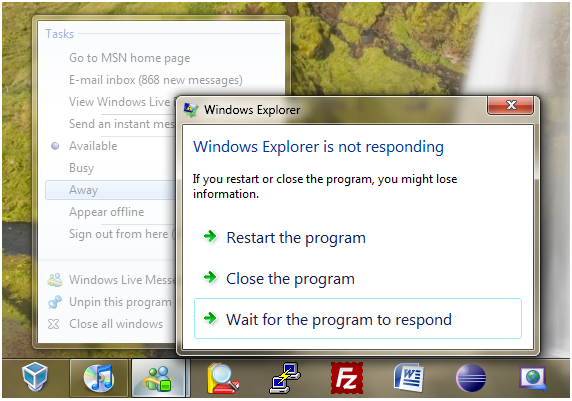
Bilgisayarı yeniden başlatma
Bazen en basit çözüm, bilgisayarı yeniden başlatmaktır. Bu, bellek sorunlarını ve bazı yazılım sorunlarını düzeltebilir.
Görev yöneticisi ile işlem durdurma
Windows Gezgini yanıt vermiyorsa, Görev Yöneticisi’ni kullanarak işlemi sonlandırabilirsiniz. Bu, Gezgini’nin donmuş işlemlerini sonlandırmanıza yardımcı olabilir.
Sistem dosyalarını onarma
Bilgisayarınızda sistem dosyalarında bir sorun olabilir. Windows’un yerleşik araçlarını kullanarak bu dosyaları onarabilirsiniz. Komut istemini yönetici olarak çalıştırarak “sfc /scannow” komutunu kullanabilirsiniz.
Güvenli modda başlatma
Bazı durumlarda, bilgisayarı güvenli modda başlatmak sorunu çözebilir. Güvenli modda, yalnızca temel sistem ve sürücüler yüklenir, bu da sorunun kaynağını tespit etmenizi sağlar.
Virüs taraması
Bilgisayarınızı kötü amaçlı yazılımlara karşı tarayarak, Gezgini’nin yanıt vermemesine neden olan bir virüsü veya kötü amaçlı yazılımı tespit edebilirsiniz. Güvenilir bir antivirüs programı kullanarak sisteminizi tarayın.

Sürücü güncellemelerini kontrol etme
Donanım sorunlarını önlemek için sürücülerinizi güncel tutun. Donanım üreticilerinin web sitelerini ziyaret ederek en son sürücüleri indirebilir ve yükleyebilirsiniz.
Disk temizleme ve onarım
Bilgisayarınızda gereksiz dosyalar birikmiş olabilir. Disk temizleme ve disk onarım araçlarını kullanarak bu dosyaları temizleyebilir ve diskteki hataları düzeltebilirsiniz.
Gelişmiş Çözüm Yöntemleri
Windows Gezgini’nin yanıt vermemesi sorununu çözmek için daha gelişmiş yöntemler şunları içerir:
Sistem geri yükleme noktası kullanma
Bilgisayarınızda daha önce oluşturulmuş bir sistem geri yükleme noktası varsa, bu noktaya geri dönerek Gezgini’nin yanıt vermemesi sorununu çözebilirsiniz. Sistem geri yükleme, bilgisayarınızın daha önceki bir çalışma durumuna geri dönmesini sağlar.
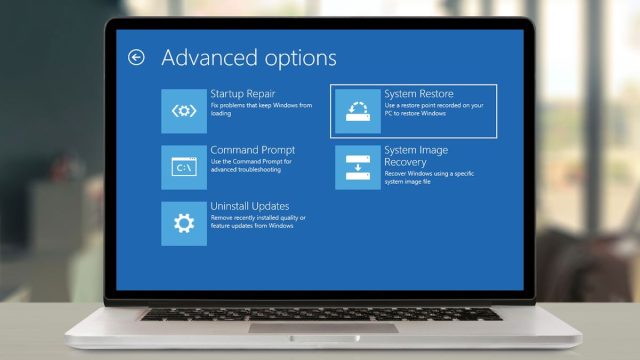
Komut istemi ile sistem dosyalarını onarma
Komut istemini yönetici olarak çalıştırarak “DISM /Online /Cleanup-Image /RestoreHealth” komutunu kullanarak sistem dosyalarını onarabilirsiniz. Bu, bozuk sistem dosyalarını tespit edip düzeltebilir ve Gezgini’nin yanıt vermesini sağlayabilir.
Sistem geliştirme aracı kullanma
Windows’un yerleşik sistem geliştirme aracını kullanarak, sistemdeki sorunları tespit edebilir ve düzeltebilirsiniz. Bu araç, sistem dosyalarını ve kayıt defterini tarar ve hataları otomatik olarak düzeltebilir.
Kayıt defteri düzenleme
Kayıt defterinde yapılan hatalı değişiklikler, Windows Gezgini’nin yanıt vermemesi gibi sorunlara neden olabilir. Ancak, kayıt defterini düzenlemek ciddi sonuçlara yol açabilir, bu nedenle bu işlemi yapmadan önce dikkatli olmalısınız.
Ayrıca okuyun: Windows 11 Dosya Gezgini Özellikleri








































